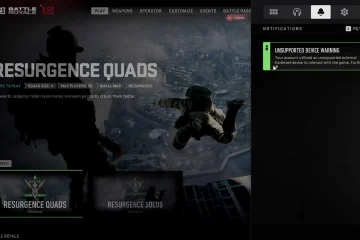Slime Rancher 2 là một trò chơi video phiêu lưu mô phỏng cuộc sống góc nhìn thứ nhất gần đây đang thu hút sự chú ý của những người đam mê trò chơi. Tuy nhiên, nhiều người dùng đã bắt đầu gặp phải các sự cố như treo, đóng băng, v.v. trong trò chơi Slime Rancher 2 . Một số người dùng đã báo cáo rằng trò chơi tiếp tục gặp sự cố hoặc đóng băng trên PC của họ sau khi được khởi chạy. Mặc dù nhiều người dùng cho biết rằng nó bị treo hoặc bị treo khi đang chơi trò chơi.
Các vấn đề về hiệu suất này với trò chơi Slime Rancher 2 có thể xảy ra nếu máy tính của bạn không đáp ứng các yêu cầu hệ thống tối thiểu và được đề xuất. Ngoài ra, việc thiếu quyền quản trị viên để chạy trò chơi, Windows đã lỗi thời, trình điều khiển đồ họa bị lỗi, lớp phủ trong trò chơi, tệp trò chơi bị hỏng và một số yếu tố khác cũng có thể gây ra sự cố.
Trong trong mọi trường hợp, bạn có thể khắc phục sự cố treo và đóng băng trong Slime Rancher 2 bằng cách sử dụng hướng dẫn này. Tại đây, chúng tôi sẽ trình bày chi tiết về các bản sửa lỗi mà bạn có thể sử dụng để giải quyết các sự cố và chạy Slime Rancher 2 mà không gặp trục trặc gì.
Slime Rancher 2 liên tục gặp sự cố hoặc đóng băng trên PC
Nếu trò chơi Slime Rancher 2 liên tục gặp sự cố hoặc đóng băng trên PC của bạn, bạn có thể sử dụng các giải pháp sau để khắc phục những sự cố này:
Kiểm tra các yêu cầu hệ thống được đề xuất của Slime Rancher 2. Khởi chạy Slime Rancher 2 với quyền quản trị. Xác minh và sửa chữa các tệp trò chơi của Slime Rancher 2, giữ cho Windows của bạn luôn cập nhật. Cập nhật đồ họa và các trình điều khiển thiết bị khác.Cài đặt Microsoft Visual C ++ Redistributables. Tắt lớp phủ. Khắc phục sự cố ở trạng thái khởi động sạch.
1] Kiểm tra yêu cầu hệ thống được đề xuất của Slime Rancher 2
Mỗi trò chơi đều có một số yêu cầu hệ thống được khuyến nghị để chơi trò chơi một cách trơn tru và đạt hiệu suất tốt nhất. Nếu máy tính của bạn không đáp ứng các yêu cầu hệ thống được đề xuất, nó có thể hoạt động trên PC của bạn và bắt đầu gặp sự cố hoặc đóng băng. Trong trường hợp đó, bạn có thể cần phải nâng cấp máy tính của mình để chơi Slime Rancher 2 một cách suôn sẻ.
Chúng tôi đã đề cập đến các yêu cầu hệ thống được đề xuất của Slime Rancher 2 bên dưới. Vì vậy, hãy kiểm tra và xem liệu hệ thống của bạn có đáp ứng chúng hay không.
Yêu cầu hệ thống được đề xuất của Slime Rancher 2:
Hệ điều hành: Windows 10 64-bit Bộ xử lý: Intel i5-8400/AMD Ryzen 5 1500X Bộ nhớ: RAM 16 GB Đồ họa: NVIDIA GeForce RTX 2070/AMD RX 5700 DirectX: Phiên bản 11 Bộ nhớ: 8 GB dung lượng khả dụng
Nếu PC của bạn đáp ứng các yêu cầu hệ thống được đề xuất ở trên, bạn có thể chuyển sang các bản sửa lỗi khác để giải quyết sự cố và sự cố đóng băng trong Slime Rancher 2.
2] Khởi chạy Slime Rancher 2 với quyền quản trị viên
Nếu trò chơi thiếu quyền quản trị viên thích hợp để chạy, trò chơi có thể gặp sự cố hoặc bị treo khi khởi động hoặc ở giữa trò chơi. Kiểm soát tài khoản người dùng nghiêm ngặt (UAC) có thể ngăn các ứng dụng và trò chơi của bạn chạy như dự kiến. Do đó, hãy đảm bảo rằng bạn đang chạy trò chơi với quyền quản trị viên để tránh sự cố trong Slime Rancher 2.
Để chạy Slime Rancher 2 với tư cách quản trị viên, hãy nhấp chuột phải vào tệp thực thi chính của nó rồi nhấp vào Run với tư cách là tùy chọn quản trị viên từ menu ngữ cảnh. Nếu trò chơi chạy đúng cách mà không bị treo hoặc bị treo, bạn sẽ phải chạy trò chơi với đặc quyền của quản trị viên mỗi khi bạn muốn chơi trò chơi. Để tránh làm điều đó, bạn có thể định cấu hình một số cài đặt để luôn chạy Slime Rancher 2 với tư cách quản trị viên. Đây là cách thực hiện điều đó:
Trước tiên, hãy truy cập ứng dụng Steam của bạn và nhấn vào tùy chọn LIBRARY để mở danh sách các trò chơi đã cài đặt của bạn. Bây giờ, hãy tìm trò chơi Slime Rancher 2, phải-hãy nhấp vào nó và chọn tùy chọn Thuộc tính từ trình đơn ngữ cảnh. Nút Local Files để mở thư mục cục bộ nơi Slime Rancher 2 được cài đặt trên hệ thống của bạn. Tiếp theo, nhấn nhấp chuột phải vào tệp thực thi chính của Slime Rancher 2 và sau đó chọn Thuộc tính > Từ trình đơn ngữ cảnh xuất hiện. Sau đó, điều hướng đến tab Tương thích và bật tùy chọn có tên Chạy chương trình này với tư cách quản trị viên . Cuối cùng, bạn có thể nhấp vào Áp dụng > Nút OK và sau đó khởi chạy lại trò chơi để kiểm tra xem sự cố đã được giải quyết hay chưa.
Nếu Slime Rancher 2 vẫn tiếp tục gặp sự cố hoặc đóng băng, t đây phải là một số lý do cơ bản cho vấn đề đang xảy ra. Vì vậy, bạn có thể thử bản sửa lỗi tiềm năng tiếp theo để giải quyết các vấn đề.
Đọc: Bloodhunt bị treo, đơ hoặc lag trên PC.
3] Xác minh và sửa chữa các tệp trò chơi của Slime Rancher 2
Các tệp trò chơi của Slime Rancher 2 có thể bị hỏng hoặc bị nhiễm, đó là lý do tại sao nó hoạt động không tốt. Do đó, nếu trường hợp có thể xảy ra, bạn có thể thử xác minh tính toàn vẹn của các tệp trò chơi của Slime Rancher 2 và sửa chữa những tệp bị hỏng.
May mắn thay, Steam cung cấp một tùy chọn chuyên dụng để xác minh và sửa chữa các tệp trò chơi. Về cơ bản, nó so sánh các tệp trò chơi của bạn với các tệp trò chơi sạch sẽ và cập nhật được lưu trữ trên các máy chủ trò chơi của nó. Nếu có các tệp trò chơi bị nhiễm, nó sẽ sửa chữa và thay thế chúng bằng các tệp trò chơi sạch. Trong khi nếu bất kỳ tệp trò chơi nào bị thiếu, Steam sẽ khôi phục các tệp trò chơi đó.
Dưới đây là các bước chính xác để xác minh và sửa chữa tệp trò chơi của Slime Rancher 2 trên Steam:
Đầu tiên, hãy mở Ứng dụng Steam , nhấp vào tùy chọn LIBRARY và nhấp chuột phải vào tiêu đề trò chơi Slime Rancher 2.Từ menu ngữ cảnh xuất hiện, nhấp vào tùy chọn Thuộc tính. Tiếp theo, điều hướng đến tab LOCAL FILES và nhấp vào nút XÁC MINH TÍNH TÍCH HỢP CỦA CÁC TỆP TRÒ CHƠI . Nhóm sẽ quét các tệp trò chơi của bạn và sửa chữa các tệp bị hỏng. Quá trình này có thể mất vài phút tùy thuộc vào kích thước của tệp trò chơi, vì vậy hãy kiên nhẫn. Khi tệp trò chơi đã được sửa, hãy mở lại trò chơi của bạn và kiểm tra xem nó có còn bị treo hoặc bị treo hay không.
Trong trường hợp bạn vẫn gặp phải các vấn đề tương tự, bạn có thể sử dụng bản sửa lỗi tiềm năng tiếp theo để giải quyết vấn đề.
4] Luôn cập nhật Windows của bạn
Nếu bạn chưa cài đặt các bản cập nhật Windows trong một thời gian, hãy kiểm tra các bản cập nhật Windows hiện có và cài đặt chúng ngay lập tức. Bạn nên duy trì phiên bản mới nhất của HĐH Windows để cải thiện hiệu suất hệ thống và độ ổn định của ứng dụng. Có một phiên bản Windows lỗi thời có thể ảnh hưởng phần lớn đến hiệu suất chơi game của bạn. Do đó, bạn có thể gặp phải sự cố và các vấn đề hiệu suất khác trong các trò chơi điện tử như Slime Rancher 2.
Do đó, nếu trường hợp có thể xảy ra, hãy cài đặt tất cả các bản cập nhật Windows đang chờ xử lý và xem sự cố có được giải quyết hay không. Bạn có thể làm điều đó thông qua ứng dụng Cài đặt. Đầu tiên, sử dụng Win + I để khởi chạy ứng dụng Cài đặt và chuyển đến tab Windows Update. Sau đó, nhấn nút Kiểm tra bản cập nhật và nó sẽ bắt đầu kiểm tra các bản cập nhật có sẵn. Sau đó, bạn có thể tải xuống và cài đặt các bản cập nhật và khởi động lại hệ thống của mình.
Nếu bạn gặp sự cố trong Slime Rancher 2 ngay cả sau khi cập nhật Windows, hãy chuyển sang giải pháp tiềm năng tiếp theo để khắc phục sự cố.
Xem : Resident Evil Village tiếp tục gặp sự cố khi khởi chạy.
5] Cập nhật đồ họa và các trình điều khiển thiết bị khác
Cùng với việc cài đặt các bản cập nhật Windows, cũng quan trọng để giữ cho trình điều khiển thiết bị của bạn, đặc biệt là trình điều khiển đồ họa được cập nhật. Nếu trình điều khiển đồ họa của bạn không được cập nhật, điều đó sẽ gây ra nhiều sự cố với trò chơi và ứng dụng của bạn bao gồm sự cố, đóng băng, v.v. Vì vậy, hãy cập nhật trình điều khiển đồ họa của bạn cũng như các trình điều khiển thiết bị khác, sau đó kiểm tra xem Slime Rancher 2 có dừng lại không bị treo hoặc bị treo.
Nếu việc cập nhật trình điều khiển đồ họa không hoạt động với bạn, có thể trình điều khiển đã bị hỏng. Do đó, bạn có thể gỡ cài đặt trình điều khiển đồ họa và sau đó cài đặt lại chúng để khắc phục sự cố. Tuy nhiên, nếu sự cố vẫn tiếp diễn, bạn có thể sử dụng một số bản sửa lỗi khác.
6] Cài đặt Microsoft Visual C ++ Redistributables
Gói Microsoft Visual C ++ Redistributables rất quan trọng để chạy các trò chơi được tạo trong môi trường Visual Studio. Vì vậy, hãy cài đặt hoặc cập nhật gói Microsoft Visual C ++ Redistributables từ trang web chính thức của Microsoft.
Nếu bạn có phiên bản Microsoft Visual C ++ Redistributables mới nhất, hãy thử sửa chữa vì nó có thể đã bị hỏng. Đây là cách thực hiện điều đó:
Trước tiên, hãy mở ứng dụng Cài đặt bằng cách nhấn Win + I.Bây giờ, chuyển đến tab Ứng dụng và nhấp vào tùy chọn Ứng dụng đã cài đặt Tiếp theo, cuộn xuống và tìm phiên bản Microsoft Visual C ++ Redistributables mới nhất và nhấp vào nút ba chấm hiện diện bên cạnh. Sau đó, nhấn tùy chọn Sửa đổi và trong cửa sổ mới, hãy chọn tùy chọn Sửa chữa Cuối cùng, hãy làm theo hướng dẫn được nhắc để sửa chữa gói.
Nếu sự cố vẫn tiếp diễn, hãy thử giải pháp tiềm năng tiếp theo.
Đọc: Wolcen Lords of Mayhem gặp sự cố và không khởi chạy trên PC chạy Windows.
7] Tắt lớp phủ
Theo nhiều báo cáo của người dùng, việc tắt lớp phủ trong trò chơi sẽ giúp khắc phục sự cố hiệu suất với Trò chơi. Vì vậy, bạn có thể thử đóng các ứng dụng lớp phủ hoặc tắt lớp phủ trong trò chơi để khắc phục sự cố.
Tắt lớp phủ trong trò chơi trên Steam bằng các bước sau:
Đầu tiên, hãy mở ứng dụng Steam của bạn và nhấn vào tùy chọn Steam> Settings. Bây giờ, hãy chuyển đến tab Trong trò chơi và bỏ chọn Bật lớp phủ hơi nước khi ở trong trò chơi .
Người dùng Discord có thể làm theo các bước dưới đây để tắt lớp phủ:
Đầu tiên, khởi chạy ứng dụng Discord và từ cuối màn hình, nhấp vào nút Cài đặt người dùng (biểu tượng bánh răng). Bây giờ, điều hướng đến phần Lớp phủ trò chơi hiển thị trong phần CÀI ĐẶT KÍCH HOẠT. Sau đó, tắt nút chuyển được liên kết với E tùy chọn nable in-game overlay .
Tương tự, bạn có thể tắt Xbox Game Bar và các ứng dụng lớp phủ khác.
8] Thay đổi tùy chọn Quản lý nguồn của bạn
Nếu chế độ nguồn được đặt thành Cân bằng, các ứng dụng và trò chơi của bạn có thể không hoạt động như dự kiến. Để có được hiệu suất tốt nhất, hãy thay đổi chế độ nguồn thành hiệu suất tốt nhất và xem sự cố đã được khắc phục chưa. Mở ứng dụng Cài đặt và đi tới Hệ thống> Nguồn và pin. Sau đó, đặt chế độ Nguồn thành Hiệu suất tốt nhất.
Xem: Valorant Crashing Mid Game hoặc khi khởi động.
9] Thêm Slime Rancher 2 vào trường hợp ngoại lệ danh sách chương trình chống vi-rút hoặc tường lửa của bạn.
Chương trình chống vi-rút hoặc tường lửa bảo vệ quá mức của bạn có thể gây nhiễu cho trò chơi và làm cho trò chơi gặp sự cố hoặc đóng băng. Để kiểm tra xem chương trình chống vi-rút/tường lửa của bạn có đang gây ra sự cố hay không, hãy tắt nó và sau đó chơi trò chơi Slime Rancher 2 để kiểm tra xem nó có hoạt động tốt hay không. Nếu có, bạn có thể chắc chắn rằng chương trình bảo mật của bạn là thủ phạm chính.
Để giải quyết vĩnh viễn sự cố, hãy thêm tệp thực thi chính của Slime Rancher 2 vào danh sách ngoại lệ của phần mềm chống vi-rút của bạn. Hoặc, cho phép trò chơi Slime Rancher 2 thông qua tường lửa của bạn. Bạn có thể làm theo quy trình dưới đây để cho phép chơi trò chơi Slime Rancher 2 thông qua Tường lửa của Windows:
Đầu tiên, chỉ cần mở ứng dụng Trung tâm Bảo mật của Bộ bảo vệ Windows từ menu Bắt đầu và nhấn tùy chọn Tường lửa và Bảo vệ mạng . Bây giờ, nhấp vào tùy chọn Cho phép ứng dụng thông qua tường lửa và nhấn vào nút Thay đổi cài đặt Tiếp theo, nhấn tùy chọn “Thêm ứng dụng khác” và duyệt và chọn tệp thực thi của Slime Rancher 2. Bạn có nhiều khả năng tìm thấy nó ở đây: C: \ Program Files (x86) \ Steam \ commonSau khi hoàn tất, hãy đánh dấu trò chơi Slime Rancher 2 và đảm bảo cho phép trò chơi đó trên cả mạng Riêng và Công cộng. Cuối cùng, hãy nhấp vào trên nút OK, đóng cửa sổ và thử chạy trò chơi của bạn.
10] Khắc phục sự cố ở trạng thái khởi động sạch
Xung đột phần mềm của bên thứ ba có thể gây ra các sự cố như treo trò chơi. Để tránh điều đó, bạn có thể khởi động lại máy tính của mình ở trạng thái khởi động sạch và xem liệu Slime Rancher 2 có dừng lại sự cố hoặc đóng băng hay không. Dưới đây là các bước để thực hiện khởi động sạch trên Windows 11/10:
Đầu tiên, hãy mở hộp thoại Run bằng cách nhấn phím nóng Windows + R. Bây giờ, nhập và nhập msconfig vào Open để mở cửa sổ Cấu hình Hệ thống. Sau đó, di chuyển đến tab Dịch vụ và đánh dấu tùy chọn Ẩn tất cả các dịch vụ của Microsoft để tránh vô hiệu hóa một dịch vụ thiết yếu của Microsoft. trên nút Tắt tất cả và nhấn nút Áp dụng để lưu các thay đổi. Tiếp theo, di chuyển đến tab Khởi động , nhấn nút Mở Trình quản lý tác vụ và tắt tất cả khởi động của bạn Cuối cùng, khởi động lại máy tính của bạn và hy vọng rằng Slime Rancher 2 sẽ hoạt động tốt ngay bây giờ.
Đọc: Generation Zero không khởi động, đóng băng hoặc gặp sự cố khi khởi động trên PC.
Tôi phải làm gì nếu trò chơi Steam của tôi tiếp tục gặp sự cố?
Nếu trò chơi Steam của bạn tiếp tục gặp sự cố, bạn có thể thử xác minh tính toàn vẹn của các tệp trò chơi của mình. Sự cố có thể xảy ra do tệp trò chơi bị hỏng, vì vậy hãy xác minh và sửa chữa tệp trò chơi. Ngoài ra, bạn có thể chạy Steam với quyền quản trị viên, cho phép Steam thông qua tường lửa, cập nhật trình điều khiển thiết bị của bạn, v.v.
Slime Rancher 2 sử dụng công cụ gì?
Slime Rancher 2 sử dụng công cụ Unity. Đây là một công cụ trò chơi đa nền tảng do Unity Technologies phát triển và được sử dụng trong các dịch vụ máy tính để bàn, thiết bị di động, bảng điều khiển và thực tế ảo khác nhau.
Bây giờ hãy đọc: For Honor Stuttering, Freezing, Sự cố và giảm FPS trên PC.